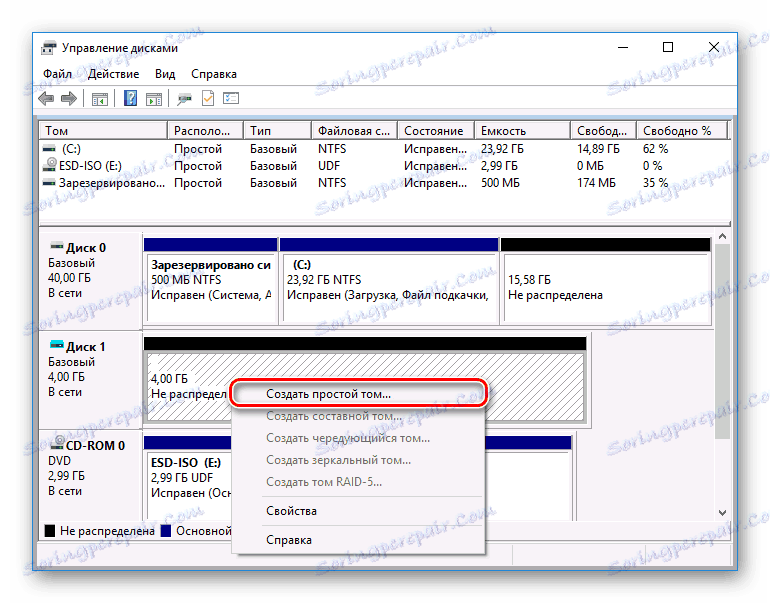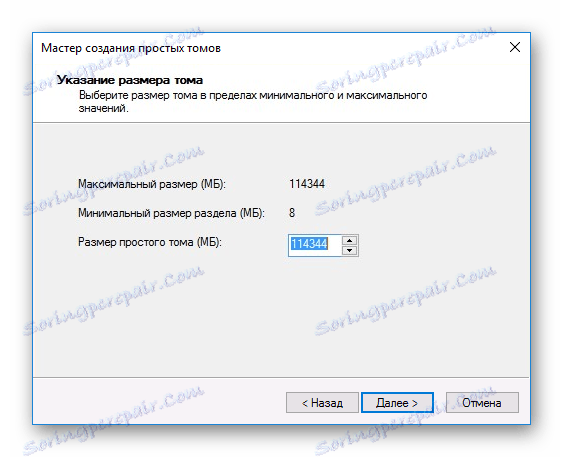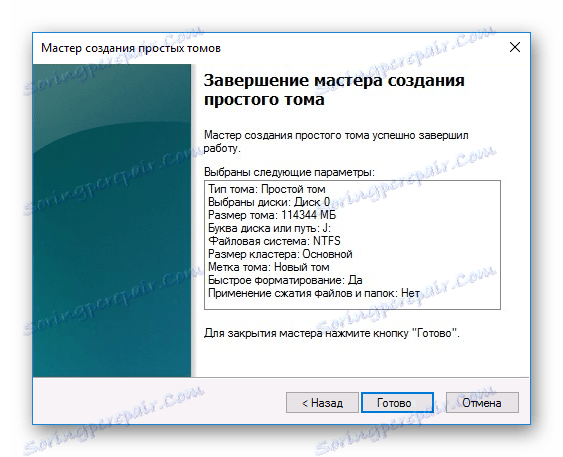Как да направите външно устройство от твърд диск
Поради различни обстоятелства, потребителите може да се наложи да създадат външно устройство от обикновен твърд диск. Лесно е да го направите сами - достатъчно е да прекарате няколкостотин рубли на необходимото оборудване и да дадете монтаж и свързване не повече от 10 минути.
съдържание
Подготовка за сглобяване на външен HDD
По правило необходимостта от създаване на външен твърд диск възниква поради следните причини:
- Налице е твърд диск, но няма свободно място в системния елемент или техническата възможност за свързването му;
- HDD се планира да вземе със себе си пътуване / работа или няма нужда от постоянно свързване чрез дънната платка;
- Задвижването трябва да е свързано към лаптопа или обратно;
- Желание да изберете индивидуален външен вид (тяло).
Обикновено такова решение се взема от потребители, които вече имат обикновен твърд диск, например от стар компютър. Създаването на външен HDD от него ви позволява да спестите пари при закупуването на конвенционален USB диск.
И така, какво трябва да направите, за да създадете диск:
- Твърд диск;
- Кутия за твърд диск (случай, който е избран въз основа на формата на самия диск: 1.8 ", 2.5", 3.5 ");
- Може да не се изисква малка или средна отвертка (в зависимост от кутията и винтовете на твърдия диск);
- Wire mini-USB, micro-USB или стандартна USB връзка.
Сглобяване на твърд диск
- В някои случаи, за правилната инсталация на устройството в кутията, трябва да отвиете четирите винта от задната стена.
![Премахване на винтове от задната част на твърдия диск]()
- Демонтирайте кутията, където ще се намира твърдият диск. Обикновено получавате две части, наречени "контролер" и "джоб". Някои кутии не се нуждаят от демонтиране, а в този случай просто отваряйте капака.
![Корпус на твърдия диск]()
- След това трябва да инсталирате твърдия диск, направете го в съответствие с SATA съединителите. Ако поставите диска със зле, тогава естествено нищо няма да работи.
В някои кутии ролята на капака се изпълнява от частта, в която е изградена платката, която преобразува SATA връзката в USB. Следователно, цялата задача се свежда до първо свързване на твърдия диск и платката, а след това да инсталирате устройството вътре.
Успешната дискова връзка с дъската се придружава от характерно щракване.
![Инсталиране на твърд диск в кутията]()
- Когато основните части на диска и кутията са свързани, остава да затворите корпуса с помощта на отвертка или капак.
- Свържете USB кабела - единия край (мини-USB или микро-USB) към външния HDD съединител, а другия край към USB порта на системния модул или лаптопа.
Свързване на външен твърд диск
Ако дискът вече е бил използван, той ще бъде разпознат от системата и не е необходимо действие - можете веднага да започнете работа с него. И ако устройството е ново, може да е необходимо да извършите форматиране и да му зададете нова буква.
- Отидете на "Управление на дискове" - натиснете клавишите Win + R и въведете diskmgmt.msc .
![Стартирайте програмата за управление на дискове]()
- Намерете свързания външен твърд диск, отворете контекстното меню с десния бутон на мишката и кликнете върху "Създаване на нова сила" .
![Провеждане на просто създаване на обем]()
- Създава се "Създаване на Simple Volume Wizard" и се придвижвате до настройките, като кликнете върху "Next" .
![Създайте помощник за опростен том]()
- Ако не искате да разделяте диска, не е необходимо да променяте настройките в този прозорец. Отворете следващия прозорец, като кликнете върху "Напред" .
![Избиране на размера на диска за инициализация]()
- Изберете буквата на устройството по свое усмотрение и кликнете върху "Напред" .
![Изберете буквата на устройството, за да инициализирате]()
- В следващия прозорец настройките трябва да бъдат:
- Файлова система: NTFS;
- Размер на клъстера: по подразбиране;
- Етикет за обем: името на устройството, зададено от потребителя;
- Бързо форматиране.
![Настройки на дисковете за инициализиране]()
- Проверете дали сте избрали правилно всички настройки и кликнете върху "Завършване" .
![Завършване на създаването на прост том]()
Сега дискът ще се покаже в Windows Explorer и можете да започнете да го използвате, както при други USB устройства.